
Depois de Configurando sua framboesa Pi , você pode não precisar de uma exibição para isso. Quando chega a hora de tarefas de manutenção, como atualizações e reinicializações, você pode usar shell seguro (ssh) em vez de conectar um monitor. Nós vamos mostrar como.
O que é ssh?
SSH, muitas vezes digitou todos em minúsculas, significa shell seguro. Permite que você se conecte remotamente a um servidor ou sistema de outro dispositivo usando Comunicações criptografadas .
O principal benefício do SSH é a própria criptografia. Com protocolos de login remotos menos seguros, como Ftp. , tudo é enviado em texto simples. Um hacker pode farejar essas comunicações e fazer coisas como nomes de usuários e senhas. Como o SSH é criptografado, isso não é mais possível.
RELACIONADO: O que é criptografia e como funciona?
Antes de você ligar o ssh, lembre-se da sua segurança
Virando no SSH é fácil, mas não vamos nos antecipar. Primeiro, você vai querer ter certeza de que o seu Raspberry Pi é seguro. Que começa com o senha para sua conta de usuário.
Quando você configurou sua primeira framboesa PI, você deve ter sido solicitado a alterar sua senha de conta de usuário. Se você não fez, você precisa fazer isso agora. Abra o terminal e, em seguida, insira o
passwd.
comando.
Passwd
Você será solicitado a inserir sua senha atual e escolher uma nova.
RELACIONADO: 10 maneiras de gerar uma senha aleatória da linha de comando do Linux
Descubra o endereço IP ou nome do host para o seu Raspberry Pi
Você também precisará Conheça o nome do host. ou endereço de IP do seu pi. Do terminal, digite:
Hostname -i
Isso fornecerá os endereços IP para o seu PI de framboesa. Pode muito bem ser vários listados se você estiver conectado
Wi-fi
e Ethernet. Na maioria das vezes, o endereço que você quer começará com
192.168.
. Anote o endereço ou nome do host para mais tarde.
Com isso fora do caminho, podemos ligar o ssh.
RELACIONADO: Como configurar o Wi-Fi no seu Raspberry PI através da linha de comando
Opção 1: Ativar SSH através da área de trabalho
Uma maneira de ligar o SSH é através do aplicativo de configuração gráfica do Raspberry PI. Basta clicar no ícone de framboesa no canto superior esquerdo da tela e, em seguida, clique em "Preferências". Clique em "Configuração de Raspberry PI".

Neste aplicativo, clique na guia "Interfaces" e procure por "ssh". Clique no botão de opção "Ativar" e clique em "OK" para fechar o aplicativo.
Opção 2: Ativar SSH do terminal
Outro método para permitir que o SSH seja do próprio terminal, estilo de linha de comando. Digite este comando para inserir a ferramenta de configuração baseada em texto para o seu Raspberry Pi:
sudo raspi-config
Use as teclas de seta no teclado para selecionar "Opções de interface", depois pressione a tecla ENTER.
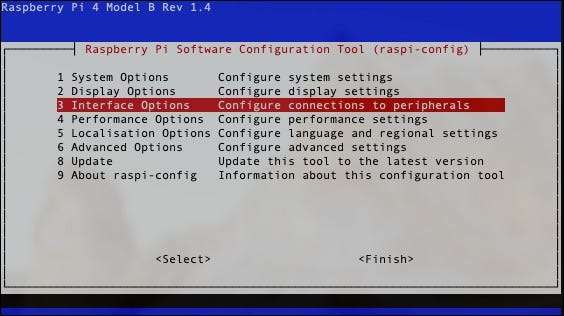
Selecione "p2 ssh" e pressione ENTER.
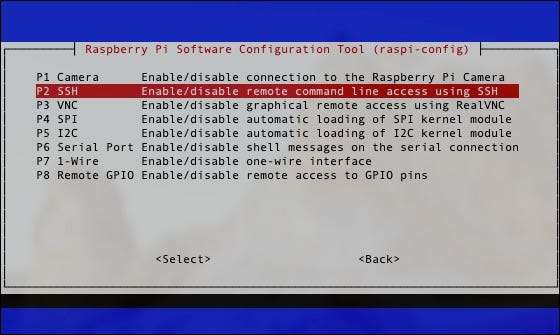
Quando perguntado, "você gostaria que o servidor SSH ativado", escolha "Sim". Pressione ENTER novamente na caixa de confirmação ", o servidor SSH está ativado. Navegue e selecione "Concluir".
Desativar o login da raiz do ssh
Depois de ativar o SSH, há outra tarefa opcional, mas altamente recomendada. Deixar o usuário root capaz de SSH em seu Raspberry Pi é um risco de segurança, então recomendamos desativar o login da raiz através do SSH. Lembre-se, você sempre pode emitir comandos administrativos do seu usuário regular com sudo .
Na sua janela de terminal, insira este comando:
Nano / etc / ssh / sshd_config
Agora, encontre esta linha:
#permitrootlogin proibir-senha
Observação:
A linha no arquivo de configuração também pode ler
#Permitrootlogin Sim.
.
Edite a linha para ler como segue:
FISPERROOTLOGIN NO
Salve e feche o arquivo pressionando Ctrl + X, então
Y.
. Agora, você deve reinicializar o servidor SSH com este comando:
/etc/init.d/sshd Reiniciar
Existem outras etapas que você pode levar para Proteja seu servidor SSH Ainda mais, então não se esqueça de considerar como em risco seu pi de framboesa pode ser.
Faça o login no seu PI de framboesa de outro computador
Quando essas etapas estiverem concluídas, você está pronto para entrar em seu PI de framboesa
De qualquer computador na sua rede local
. Com o endereço IP ou nome do host que você anotou anteriormente, você pode
ssh.
em seu pi. Isso é feito usando este comando do seu outro computador:
ssh pi @ [endereço]
Se o endereço do seu framboesa PI é
192.168.0.200.
, Por exemplo, será assim:
ssh [email protected]
A primeira vez que você
ssh.
em seu PI, você será solicitado a aceitar a chave de criptografia. Apenas pressione.
Y.
e você conectará e será solicitado a inserir sua senha. Isso foi feito, você estará logado no PI de framboesa e pode fazer quaisquer tarefas que você precisar.
Além de emitir comandos, você também pode Use SSH para outros fins , como o tunnel seu tráfego, transferir arquivos, montar sistemas de arquivos remotos e muito mais. Se você está preocupado com a segurança com o seu PI, considere Configurando a autenticação de dois fatores .
RELACIONADO: Como configurar a autenticação de dois fatores em um PI de framboesa





